Содержание

Как отправить GIF-файлы в WhatsApp на iPhone?
WhatsApp — один из наших любимых способов поддерживать связь с друзьями по всему миру. Бесплатный обмен сообщениями и фотографиями всегда приветствуется, и теперь вы также можете включать GIF-файлы, живые фотографии Apple, а также короткие видеоклипы. В этом кратком руководстве мы покажем вам, как легко добавить всплеск действий в ваши разговоры в WhatsApp.
В связи с этим вам может быть интересно прочесть нашу коллекцию блестящих советов по Live Photo и наш учебник, показывающий, как читать сообщения WhatsApp без ведома отправителя. И для более общего совета по
Преобразование видео в GIF
WhatsApp уже позволяет отправлять существующие видео, но вы также можете конвертировать их в GIF-файлы, если хотите. Единственным ограничением является то, что GIF не может быть длиннее шести секунд, поэтому видео, превышающие эту длительность, не будут предлагать возможность конвертации.
Отправка видео
Чтобы отправить видео, вам нужно запустить сообщение, затем выбрать значок плюса в левом нижнем углу экрана. Появляется всплывающее меню, из которого вам нужно выбрать Фото Видеотека. Теперь выберите любое видео и нажмите кнопку «Отправить» (синий кружок с бумажным самолетиком внутри).
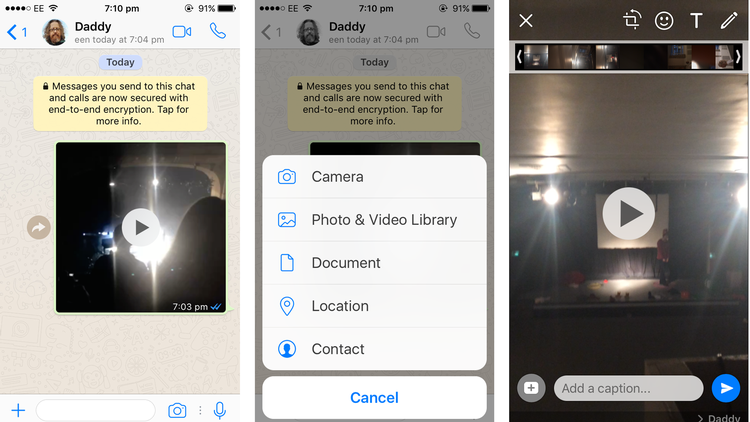
Отправка видео в формате GIF
Если вы предпочитаете отправлять файл в формате GIF, выполните те же действия, что и выше, но обязательно выберите видео продолжительностью не более шести секунд. Когда вы выберете один из них, вы увидите опцию под временной шкалой в верхней части экрана, в которой камера выделена синим цветом с GIF справа от нее.
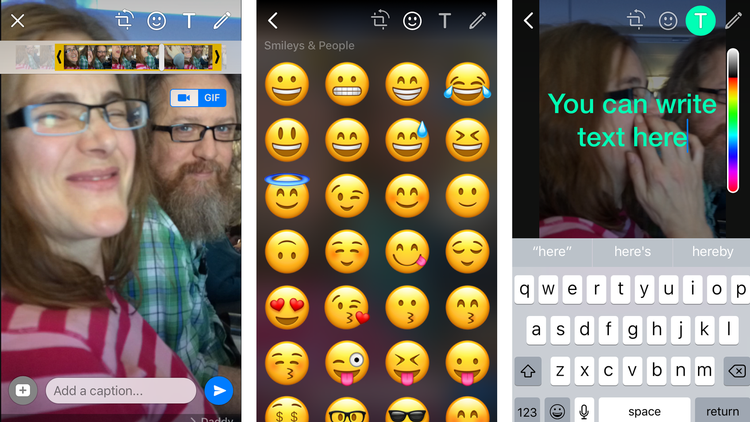
Нажатие на опцию GIF немедленно начнет воспроизведение видео в цикле. Перетаскивая любой конец шкалы времени, вы можете установить начальную и конечную точки клипа. В верхней части также есть опция обрезки, добавления смайликов, текста или рисования на изображении. Когда вы довольны своим созданием, нажмите кнопку «Отправить», и все готово.
Отправка живых фотографий
Владельцы iPhone 6S, 6S Plus, 7 или 7 Plus также могут отправлять свои живые фотографии друзьям в WhatsApp. Сначала их нужно будет преобразовать в GIF-файлы, чтобы пользователи других смартфонов могли их открывать.
Для этого выполните приведенные выше шаги для отправки видео, но когда вы найдете Живое фото, нажмите на него, чтобы оно выскочило. Сдвиньте вверх, и вы увидите появившееся меню, в котором есть опция Выбрать как GIF.
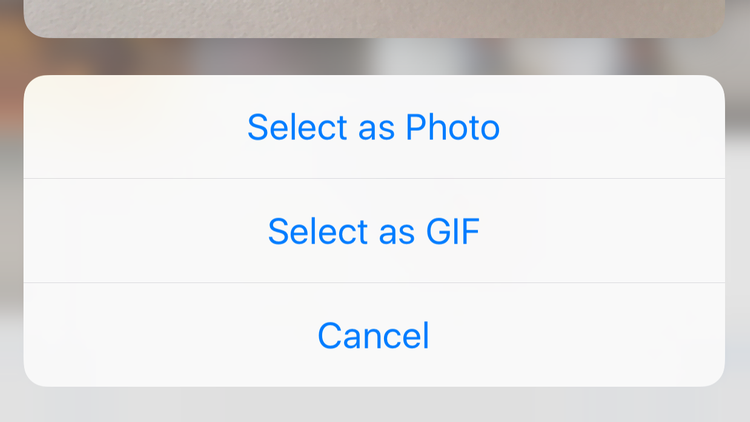
Выберите это, и тогда вы сможете включить его в свое сообщение.
Отправка существующих GIF-файлов
Со временем возможно, что вы получите несколько GIF-файлов в вашей камере, потому что они включены в сообщения, которые вы получили от других людей. Их очень легко прикрепить к новым сообщениям благодаря специальной функции поиска GIF.
Чтобы найти GIF-файлы, запустите новое сообщение в WhatsApp, затем нажмите значок плюса в левом нижнем углу, выберите «Фото». Видеотека, затем в левом нижнем углу вы увидите значок поиска с GIF рядом с ним.
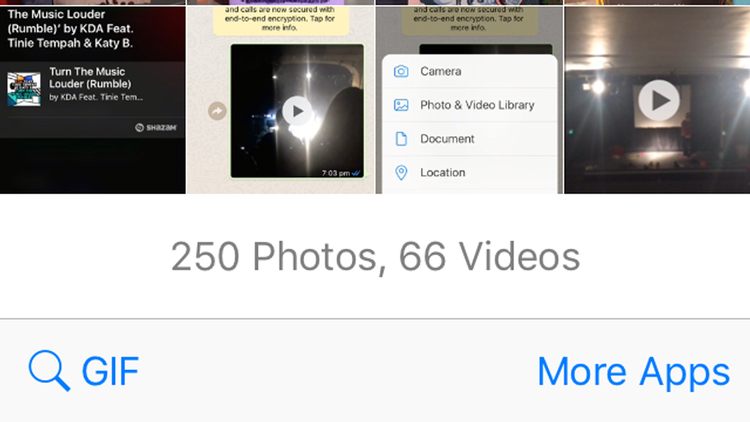
Нажмите на это, и вы увидите список доступных GIF-файлов. Выберите один из них, и вы получите доступ к тем же инструментам редактирования, которые включают начальную и конечную точки, обрезку и аннотацию. Нажмите кнопку «Отправить», когда вы закончите, и через несколько минут ваши друзья будут наслаждаться вашей видео-виньеткой.
Отправка GIF-файлов из Интернета
Если вы нашли в Интернете GIF-файл, который хотите включить в сообщение, это тоже легко сделать. Вы можете использовать специальные сайты, такие как Giphy, или просто искать их в социальных сетях или через обычные веб-поиски.
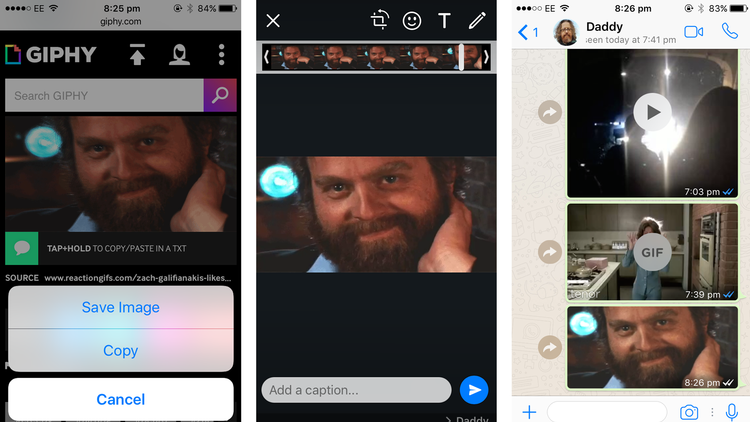
Когда вы найдете тот, который вам нравится, нажмите и удерживайте экран, пока не увидите опцию Копировать изображение. Сделайте это, затем перейдите в WhatsApp, запустите новое сообщение, затем нажмите и удерживайте текстовое поле, пока не появится опция Вставить. Коснитесь этого, и вы увидите GIF-файл с инструментами редактирования, которые мы рассмотрели ранее. Внесите свои коррективы, а затем отправьте его своим друзьям.
Если вы хотите отправлять GIF-файлы другими способами, ознакомьтесь с разделом «Как отправить GIF-файлы на iPhone», который является более широким руководством.





